El stop motion es un efecto muy divertido que verás de vez en cuando en el trabajo de otras personas. También conocido como Stop Frame Animation, el stop motion es una técnica de animación 2D o 3D altamente creativa que le da la ilusión de que un objeto se mueve por sí solo. Puede pensar en detener el movimiento como una función atractiva pero complicada. De hecho, en comparación con otros trucos como el lapso de tiempo, la cámara lenta necesita más trabajo, pero con detener el movimiento de iMovie característica, las cosas pueden volverse más fáciles.
Ahora siga la guía paso a paso a continuación y aprenda cómo crear videos en cámara lenta en iMovie. Se incluyen iMovie para Mac o iPhone/iPad.
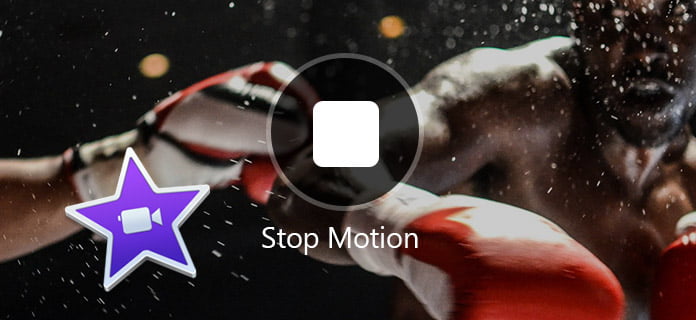
Ahora tomaré el nuevo iMovie 10 como ejemplo y te mostraré cómo hacer un stop motion en iMovie. Para los usuarios de Apple con iMovie 09, el método puede ser ligeramente diferente, pero básicamente también se aplica.
PREPARACIÓN: Antes de decidir hacer un video en cámara lenta, debe diseñar completamente la trama y hacer todas las imágenes para su video.
Paso 1 Abra iMovie, importe todos los archivos multimedia que va a agregar en el video de stop motion y hágalos en orden secuencial.
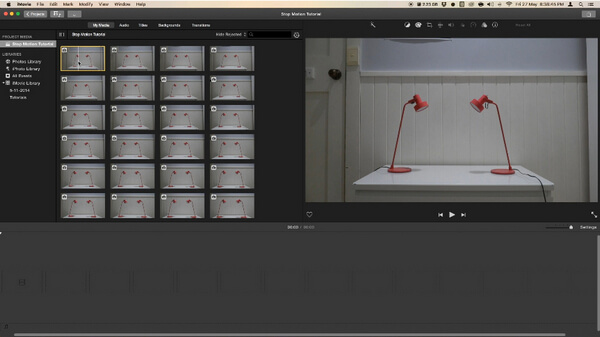
Paso 2 Vaya a iMovie y luego seleccione "Preferencias". Cambie la "Ubicación de la foto" de "Ken Burns" a "Encajar en el marco" para mantener sus imágenes para acercar y alejar en el efecto de stop motion.
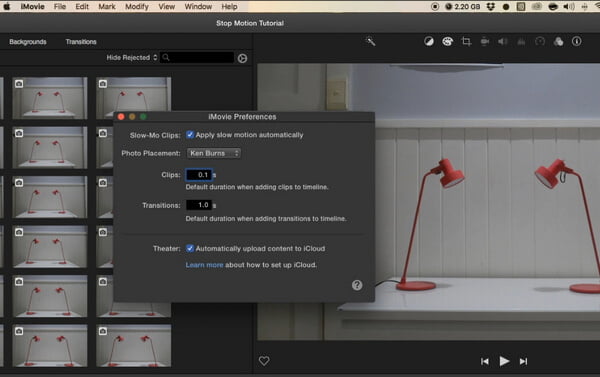
Paso 3 Arrastra todas las fotos bien ordenadas a la línea de tiempo. Ajusta la duración de cada foto. La duración recomendada es de 0.1 segundos, lo que hará que tu secuencia de stop motion se mueva a una velocidad de 10 fps. Y luego aplicar esto a todas las fotos. También puede ajustar la duración de una determinada foto más tiempo como desee.
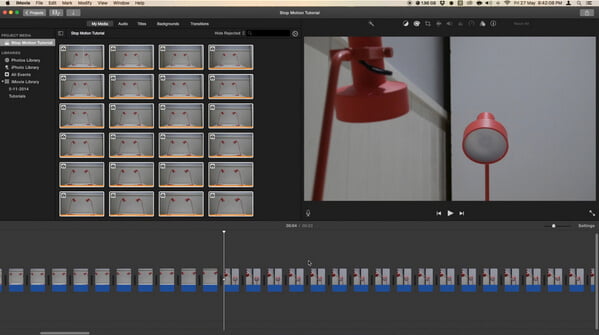
Paso 4 Exporte el video de stop motion y luego agregue su clip de video a su proyecto para su uso posterior.
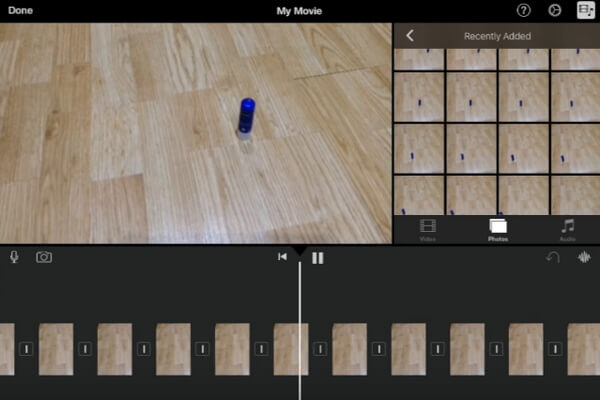
Paso 1 Abre iMovie en tu iPad/iPhone. Haga clic en la pestaña "Proyectos" en la parte superior y luego en "Crear proyecto" para cargar todas las fotos con las que desea hacer stop motion. Asegúrese de que estén dispuestos en el orden correcto.
Paso 2 Deshabilite los efectos y transiciones de Ken Burns que se aplican automáticamente en las fotos. Y luego edite y acorte los clips para obtener el efecto de stop motion que está buscando.
Paso 3 Haga clic en el botón Listo para exportar el video de stop motion desde iMovie.
Paso 1 Planifica y organiza
Antes de utilizar el stop motion de iMovie, crea un guión gráfico y diseña todas las escenas, personajes y tramas que vas a contar en el vídeo a cámara lenta.
Paso 2 Tiro rápido
No pierdas el tiempo tomando fotos, porque tienes más trabajo que hacer con la cámara lenta de iMovie.
Paso 3 Agregar voz en off
La voz en off no es necesaria, pero definitivamente mejora y realza el proyecto final, haciendo que su historia sea más vívida.
Aparte de iMovie, también hay mejores formas de hacer que iMovie detenga el movimiento. Aquí nos gustaría recomendarle un programa de edición de video profesional: Video Converter Ultimate. Puede usarlo para hacer stop motion rápidamente en Windows/Mac.
En este artículo, le mostramos principalmente cómo crear videos de stop motion usando iMovie en Mac, iPad o iPhone. ¿Aún tienes más preguntas sobre iMovie stop motion? Siéntete libre de dejar tus comentarios abajo.